本文介绍添加数据源后,如何执行数据源的列表查看、搜索、筛选、编辑、删除等管理操作。
前提条件
已添加数据源。
进入数据源管理页面
登录DataV控制台。
在左侧导航栏单击,进入数据源管理页面。
管理数据源
在数据源管理页面,您可查看已添加的数据源列表,或执行数据源的搜索、筛选、编辑、删除等管理操作。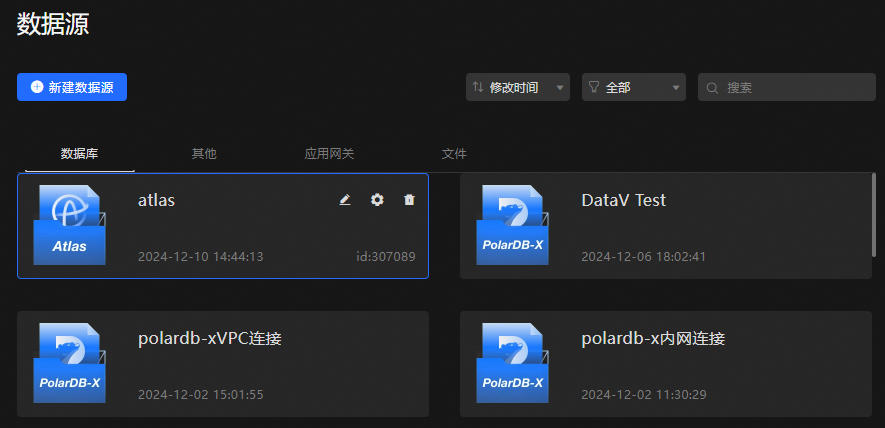
全局数据源管理
添加的数据源会按照类型分别放至数据库、其他、应用网关、文件等页签,平台支持以页签为单位(即相关操作的结果会展示在相应页签下),执行如下全局操作:
查看数据源:可查看当前已添加的数据源名称、类型、创建时间等基本信息。
数据源排序:单击
 图标,可按照名称、修改时间、创建时间进行数据源排序。默认按照修改时间倒序排序。
图标,可按照名称、修改时间、创建时间进行数据源排序。默认按照修改时间倒序排序。筛选数据源:单击
 图标,可按照类型筛选数据源。默认展示所有类型的数据源;下拉列表仅可选择已添加的数据源类型。
图标,可按照类型筛选数据源。默认展示所有类型的数据源;下拉列表仅可选择已添加的数据源类型。搜索数据源:单击
 图标,可按照名称搜索目标数据源,搜索支持模糊匹配。
图标,可按照名称搜索目标数据源,搜索支持模糊匹配。
单个数据源管理
鼠标悬停至目标数据源,可按需执行如下操作:
重命名数据源:单击
 图标,可更改当前数据源的名称。
图标,可更改当前数据源的名称。编辑数据源:单击
 图标,可修改数据源的配置信息。说明
图标,可修改数据源的配置信息。说明不同数据源的配置存在差异,具体请以实际界面为准。
删除数据源:单击
 图标,可删除当前数据源。重要
图标,可删除当前数据源。重要若数据源已被组件引用,则删除数据源后相应组件会报错。数据源删除后无法恢复,请谨慎操作。